- 2025-06-20 22:08:19
- 2879 热度
- 0 评论
在上一篇《使用Swagger2Markup实现API文档的静态部署(一):AsciiDoc》中,我们介绍了如何使用
Swagger2Markup将Swagger文档转换成AsciiDoc,再将AsciiDoc转换成静态HTML。下面,本文将继续介绍Swagger2Markup可以转换的另外两种格式:Markdown和Confluence。
Swagger2Markup简介
Swagger2Markup是Github上的一个开源项目。该项目主要用来将Swagger自动生成的文档转换成几种流行的格式以便于静态部署和使用,比如:AsciiDoc、Markdown、Confluence。
项目主页:https://github.com/Swagger2Markup/swagger2markup
如何使用
要生成Markdown和Confluence的方式非常简单,与上一篇中的方法类似,只需要修改一个参数即可。
生成Markdown和Confluence
生成方式有一下两种:
- 通过Java代码来生成:只需要修改
withMarkupLanguage属性来指定不同的格式以及toFolder属性为结果指定不同的输出目录。
生成markdown的代码片段:
Swagger2MarkupConfig config = new Swagger2MarkupConfigBuilder() |
生成confluence的代码片段:
Swagger2MarkupConfig config = new Swagger2MarkupConfigBuilder() |
在执行了上面的设置内容之后,我们就能在当前项目的src目录下获得如下内容:
src |
可以看到,运行之后分别在markdown和confluence目录下输出了不同格式的转换内容。
输出到单个文件
如果不想分割结果文件,也可以通过替换toFolder(Paths.get("src/docs/asciidoc/generated")为toFile(Paths.get("src/docs/asciidoc/generated/all")),将转换结果输出到一个单一的文件中,这样可以最终生成html的也是单一的。
通过插件输出方式类似,这里不做赘述,如何引入插件可以查看上一篇文章
静态部署
下面来看看Markdown和Confluence生成结果的使用。
Markdown的部署
Markdown目前在文档编写中使用非常常见,所以可用的静态部署工具也非常多,比如:Hexo、Jekyll等都可以轻松地实现静态化部署。具体使用方法,这里按照这些工具的文档都非常详细,这里就不具体介绍了。
Confluence的部署
相信很多团队都使用Confluence作为文档管理系统,所以下面具体说说Confluence格式生成结果的使用。
第一步:在Confluence的新建页面的工具栏中选择{}Markup
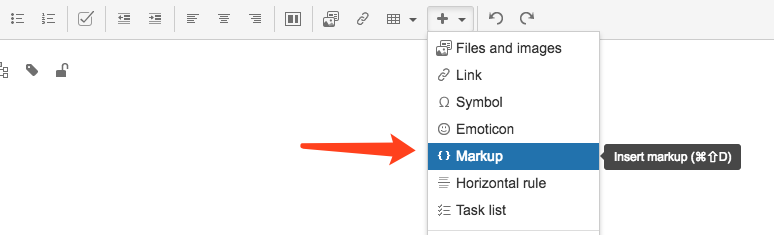
第二步:在弹出框的Insert选项中选择Confluence Wiki,然后将生成的txt文件中的内容,黏贴在左侧的输入框中;此时,在右侧的阅览框可以看到如下图的效果了。
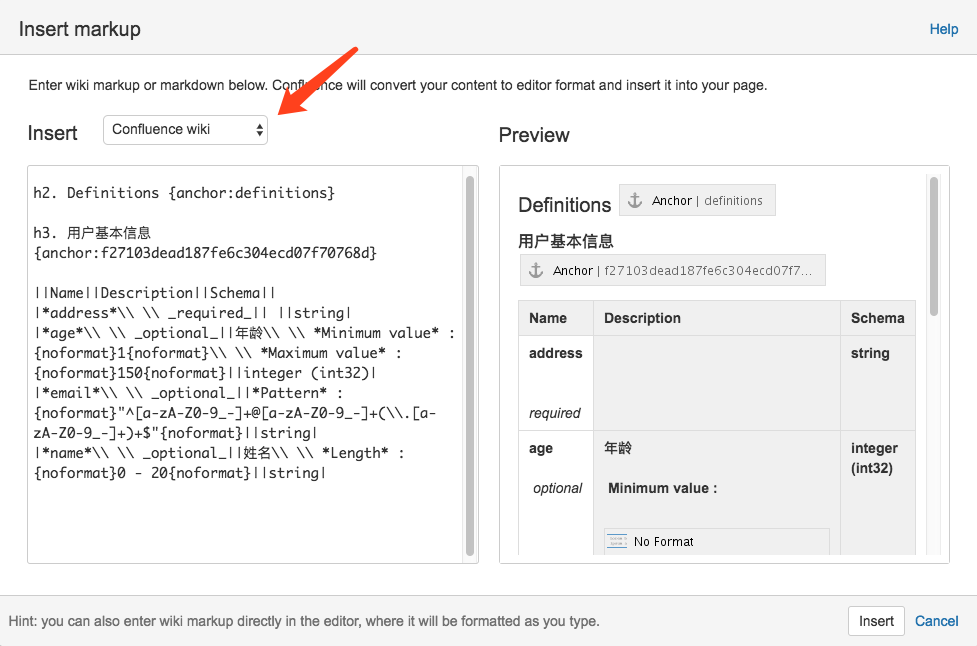
注意:所以Insert选项中也提供了Markdown格式,我们也可以用上面生成的Markdown结果来使用,但是效果并不好,所以在Confluence中使用专门的生成结果为佳。
- Spring(403)
- Boot(208)
- Spring Boot(187)
- Java(82)
- Cloud(82)
- Spring Cloud(82)
- Security(60)
- Spring Security(54)
- Boot2(51)
- Spring Boot2(51)
- Redis(31)
- SQL(29)
- Mysql(25)
- IDE(24)
- Dalston(24)
- JDBC(22)
- IDEA(22)
- mongoDB(22)
- MVC(22)
- Web(21)
- CLI(20)
- Alibaba(19)
- SpringMVC(19)
- SpringBoot(17)
- Docker(17)
- Eclipse(16)
- Vue(16)
- Git(16)
- JPA(15)
- Apache(15)
- ORA(15)
- Oracle(14)
- jdk(14)
- Tomcat(14)
- Linux(14)
- HTTP(14)
- Mybatis(14)
- XML(13)
- JdbcTemplate(13)
- OAuth(13)
- Nacos(13)
- Pro(13)
- JSON(12)
- OAuth2(12)
- Data(12)
- stream(11)
- int(11)
- Myeclipse(11)
- not(10)
- Bug(10)
- maven(9)
- Map(9)
- Hystrix(9)
- ast(9)
- APP(8)
- Bit(8)
- API(8)
- session(8)
- Window(8)
- Swagger(8)
- JavaMail(7)
- Cache(7)
- File(7)
- mail(7)
- IntelliJ(7)
- windows(7)
- too(7)
- HTML(7)
- Github(7)
- Excel(6)
- Log4J(6)
- pushlet(6)
- apt(6)
- read(6)
- Freemarker(6)
- WebFlux(6)
- JSP(6)
- Bean(6)
- error(6)
- nginx(6)
- Server(6)
- jar(6)
- ueditor(6)
- ehcache(6)
- UDP(6)
- RabbitMQ(6)
- and(6)
- star(6)
- Struts(5)
- string(5)
- Syntaxhighlighter(5)
- script(5)
- Tool(5)
- Controller(5)
- swagger2(5)
- ldquo(5)
- input(5)
- Servlet(5)
- Config(5)
- Emlog(5)

